
电脑没有进入BIOS提示是许多用户在使用电脑过程中可能遇到的问题。BIOS(Basic Input/Output System,基本输入输出系统)是电脑硬件和操作系统之间的重要桥梁,负责启动计算机并进行硬件初始化。当电脑无法进入BIOS界面时,既影响用户对系统的设置调整,也可能预示着硬件或软件方面存在潜在故障。本文将结合中国用户的实际情况,分析电脑无法进入BIOS的常见原因,并提供相应的解决方案。
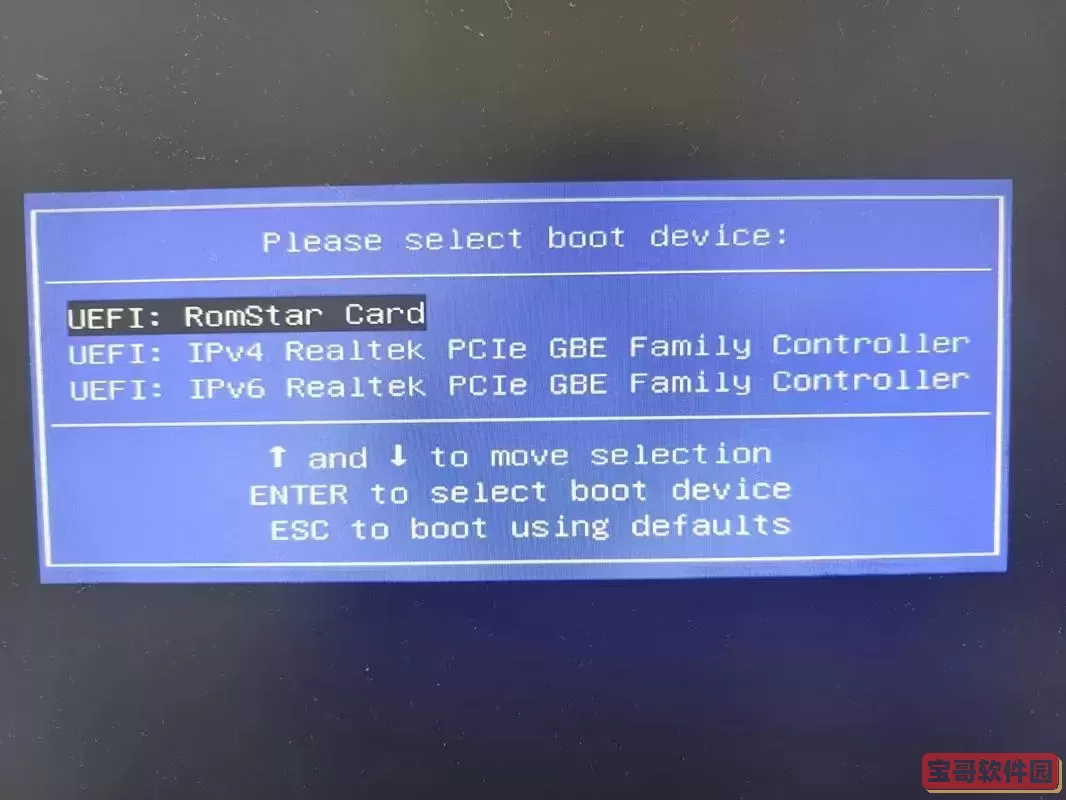
首先,了解电脑进入BIOS的基本操作十分重要。一般情况下,开机时屏幕初始显示画面会提示按某个键进入BIOS设置,常见按键包括“Del”、“F2”、“F10”、“Esc”等。不同品牌的主板或笔记本型号会有所不同,因此用户开机时要留意屏幕提示,或者查阅设备说明书或官网资料。此外,部分新款电脑采用快速启动模式,以减少启动时间,可能导致按键响应时间缩短,影响进入BIOS的操作。
电脑无法进入BIOS的原因大致可以分为以下几类:
1. 键盘问题:
如果键盘连接不正常,或者按键故障,会导致系统无法接收到进入BIOS的指令。例如,USB接口的键盘可能在开机初期未被识别,尤其是某些老旧主板不支持USB键盘的热插拔。解决方案是尝试更换键盘接口(例如切换PS/2接口键盘),或者换用其它键盘测试。
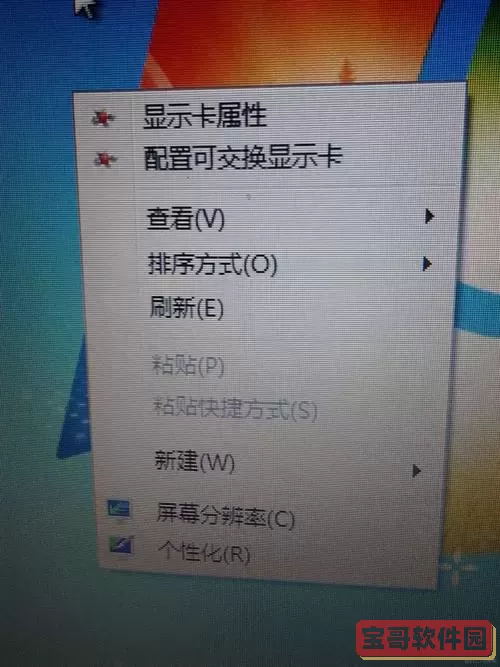
2. 启动速度过快:
现代主板支持快速启动功能,CPU和存储设备检测时间大大缩短,用户很难在启动时按到进入BIOS的按键。针对这一情况,中国的部分品牌电脑如联想、华硕等,通常在系统中提供软件快速进入BIOS的选项,用户可以通过Windows系统中的“高级启动”功能进入UEFI固件设置,从而绕过传统按键进入BIOS。
3. BIOS被锁定或更新失败:
部分品牌机尤其是企业级笔记本,会出于安全目的对BIOS进行锁定,防止用户随意修改设置。用户如果没有正确密码或权限,无法进入BIOS。另外,进行BIOS升级时如果发生断电或升级过程错误,也可能导致BIOS损坏,从而无法启动进入界面。此时需要使用主板上的恢复跳线或联系售后进行专业维修。
4. 硬件故障:
主板、内存、显卡等硬件故障同样会导致电脑无法正常启动,进而无法进入BIOS界面。比如内存条松动、损坏,或者主板电池电量不足都会造成启动异常。建议用户首先检查机箱内硬件是否连接牢固,清洁插槽,或者尝试更换内存条。换新主板电池也能避免因CMOS电池电量不足带来的设置丢失问题。
针对以上问题,以下是一些步骤建议,帮助用户尝试解决电脑无法进入BIOS的困扰:
1. 确认键盘工作正常:建议用户开机前将键盘连接在主板后置USB接口或使用老式PS/2接口键盘,确保按键能被识别。
2. 利用系统菜单进入BIOS:在Windows 10及以上系统中,选择“设置” → “更新和安全” → “恢复” → “高级启动”,然后点击“重启”,在弹出的选项中选择“疑难解答” → “高级选项” → “UEFI固件设置”,即可进入BIOS界面。
3. 复位BIOS设置:用户可断开电源,拆开机箱,取出主板上的CMOS电池5分钟左右后重新安装,清除BIOS数据,恢复默认设置。
4. 检查硬件连接:确保内存、显卡等主要硬件安装牢固,尤其是内存条可以拔出重新插紧。如果有条件,替换硬件进行排查。
5. 联系专业服务:如果以上方法均无效,建议及时联系设备品牌的售后服务。特别是在BIOS损坏或主板异常情况下,专业维修更为安全可靠。
在中国,随着硬件更新迭代和操作系统的升级,传统BIOS逐渐被UEFI取代,进入方式有所变化。企业和普通用户在面对无法进入BIOS问题时,可以结合使用软硬件排查方法,避免盲目拆机造成更大损失。同时,应当重视数据备份,防范硬件异常带来的数据风险。
总之,电脑无法进入BIOS提示是一个较为常见但涉及面较广的问题。用户在遇到此类情况时,应首先从最基础的键盘连接和启动操作入手,结合系统功能进行软操作,必要时采取硬件排查。通过系统的诊断和合理的维护,绝大多数无法进入BIOS的问题都能得到有效解决,保障电脑的正常使用和维护操作的顺利开展。